- 1python分块处理功能_Python自然语言处理学习笔记之信息提取步骤&分块(chunking)...
- 2AndroidStudio kotlin开发目录定义_kotlin.srcdirs
- 3Android Studio安装教程(AS教程)(超级全,包括JDK,SDK,AVD虚拟机的下载安装)_avd虚拟机下载
- 4vue3中,如何主动触发 element-plus 组件 el-autocomplete 的 fetch-suggestions 方法,达到刷新筛选结果效果?
- 5SwiftUI picker UI绑定@State动态数组选择无效的经验分享_swift ui picker的label设置无效
- 6『与善仁』Appium基础 — 3、移动端测试环境搭建(三)之AVD模拟器安装_移动测试新建avd没有5.1.1
- 7MyBatis 动态SQL之if_mybatis if
- 8左神算法笔记之图——图结构、图的宽度优先遍历、图的深度优先遍历、图的拓扑排序算法、图生成最小生成树(k算法和p算法)、图中求单元最短路径(Dijkstra算法)、前缀树_左神算法网盘
- 9力扣--深度优先算法/回溯算法47.全排列 Ⅱ
- 10【六祎 - Framework】2023年;Gradle全局配置;Gradle两种配置;build.gradle & build.gradle.kts配置_build.gradle.kts和build.gradle
本地部署 ChatGLM-6B_chatglm-6b-int4
赞
踩
1. 什么是 ChatGLM-6B
ChatGLM-6B 是一个开源的、支持中英双语的对话语言模型,基于 General Language Model (GLM) 架构,具有 62 亿参数。结合模型量化技术,用户可以在消费级的显卡上进行本地部署(INT4 量化级别下最低只需 6GB 显存)。 ChatGLM-6B 使用了和 ChatGPT 相似的技术,针对中文问答和对话进行了优化。经过约 1T 标识符的中英双语训练,辅以监督微调、反馈自助、人类反馈强化学习等技术的加持,62 亿参数的 ChatGLM-6B 已经能生成相当符合人类偏好的回答,更多信息请参考我们的博客。
不过,由于 ChatGLM-6B 的规模较小,目前已知其具有相当多的局限性,如事实性/数学逻辑错误,可能生成有害/有偏见内容,较弱的上下文能力,自我认知混乱,以及对英文指示生成与中文指示完全矛盾的内容。请大家在使用前了解这些问题,以免产生误解。更大的基于 1300 亿参数 GLM-130B 的 ChatGLM 正在内测开发中。
2. Github 地址
https://github.com/THUDM/ChatGLM-6B
3. 安装 Miniconda3
下载 Conda 安装脚本,
wget https://repo.anaconda.com/miniconda/Miniconda3-latest-Linux-x86_64.sh
- 1
运行安装脚本,
bash Miniconda3-latest-Linux-x86_64.sh
- 1
按提示操作。当提示是否初始化 Conda 时,输入 “yes”,
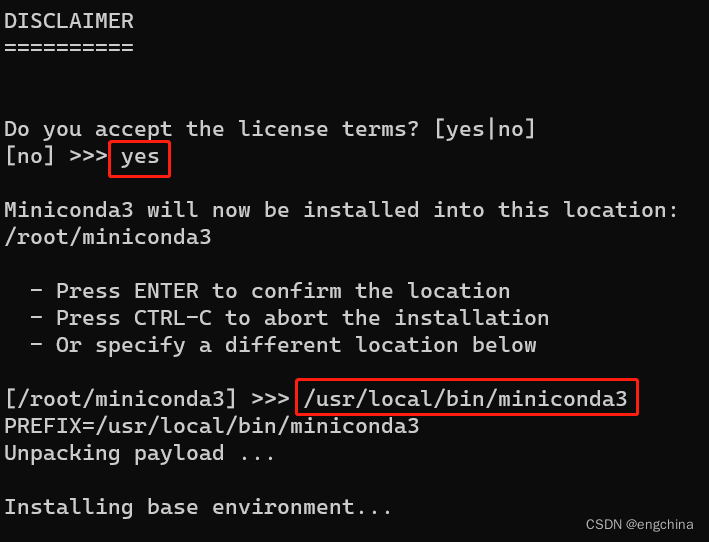
安装完成后,关闭当前终端并打开新终端,这将激活 Conda,
sudo su - root
- 1
更新 Conda 至最新版本,
conda update conda
- 1
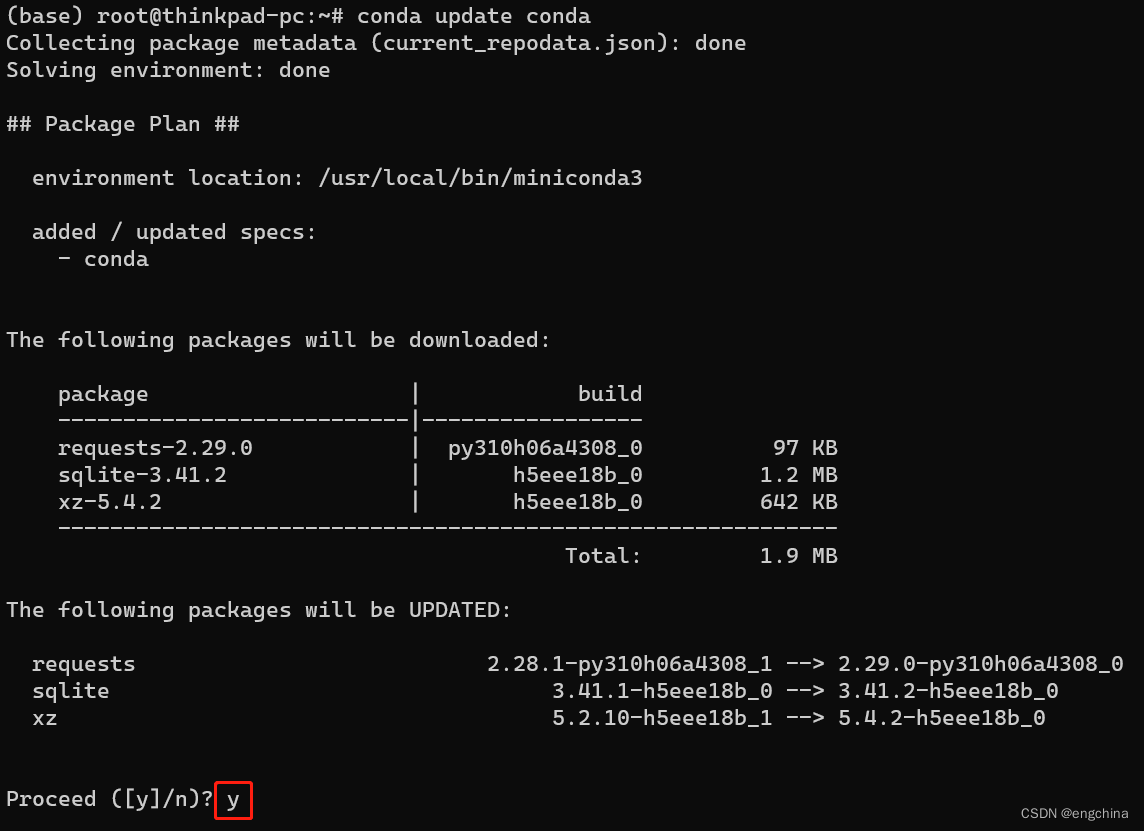

添加必要的 Conda 通道以获取更多软件包,
conda config --add channels conda-forge
conda config --add channels defaults
- 1
- 2
测试是否安装成功,
conda list
- 1
如果显示 Conda 及其内部包的列表,则说明安装成功。
4. 创建虚拟环境
conda create -n chatglm python==3.10.4
conda activate chatglm
- 1
- 2
5. 安装 ChatGLM-6B
git clone --recursive https://github.com/THUDM/ChatGLM-6B; cd ChatGLM-6B
pip3 install -r requirements.txt -i https://pypi.tuna.tsinghua.edu.cn/simple
pip3 install -i https://pypi.tuna.tsinghua.edu.cn/simple streamlit
pip3 install -i https://pypi.tuna.tsinghua.edu.cn/simple streamlit-chat
- 1
- 2
- 3
- 4
6. 启动 ChatGLM-6B
streamlit run web_demo2.py
- 1
7. 访问 ChatGLM-6B
使用浏览器打开 http://localhost:8501/,
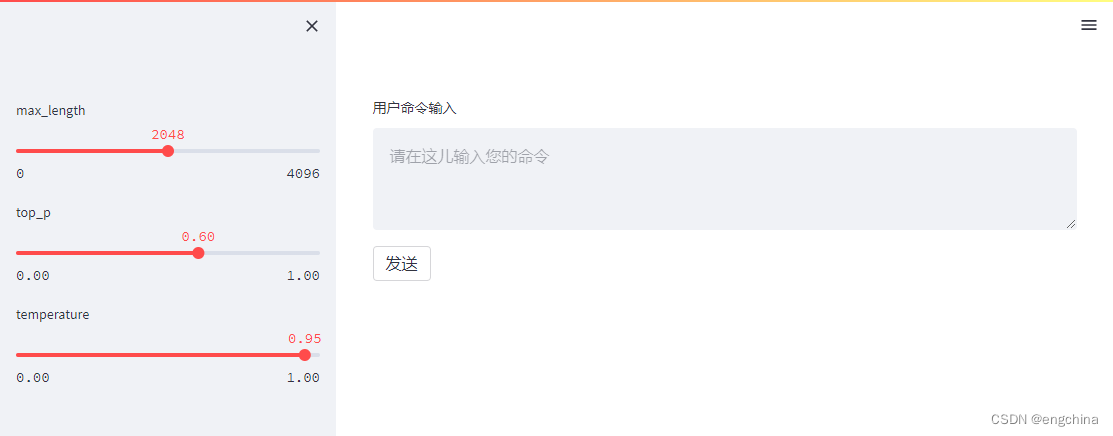
问它一个问题,清华大学在哪?
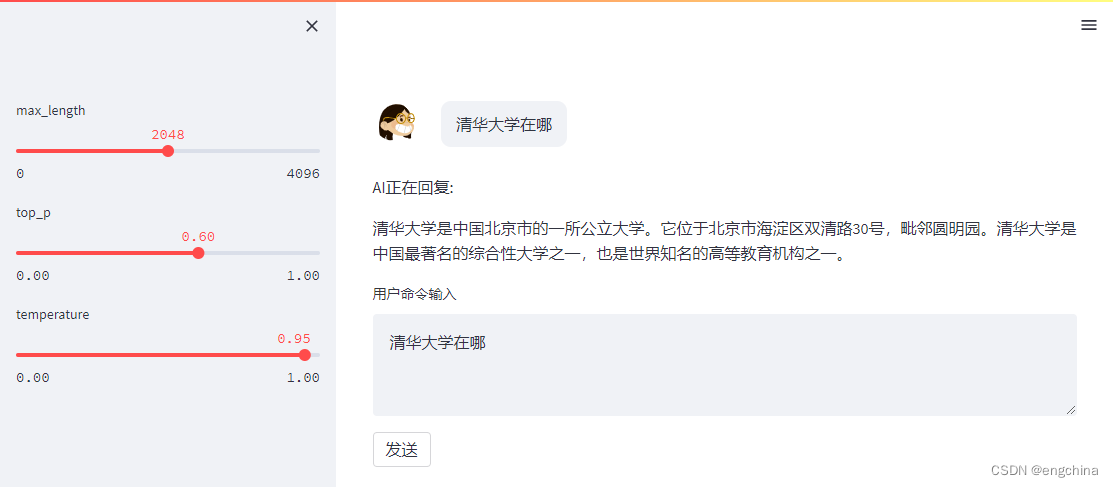
8. API部署
先需要安装额外的依赖,
pip3 install fastapi uvicorn
- 1
然后运行仓库中的 api.py,
python3 api.py
- 1
默认部署在本地的 8000 端口,通过 POST 方法进行调用,
curl -X POST "http://127.0.0.1:8000" \
-H 'Content-Type: application/json' \
-d '{"prompt": "你好", "history": []}'
- 1
- 2
- 3
得到的返回值为,
{
"response":"你好声明:本文内容由网友自发贡献,不代表【wpsshop博客】立场,版权归原作者所有,本站不承担相应法律责任。如您发现有侵权的内容,请联系我们。转载请注明出处:https://www.wpsshop.cn/w/你好赵伟/article/detail/251638Copyright © 2003-2013 www.wpsshop.cn 版权所有,并保留所有权利。


